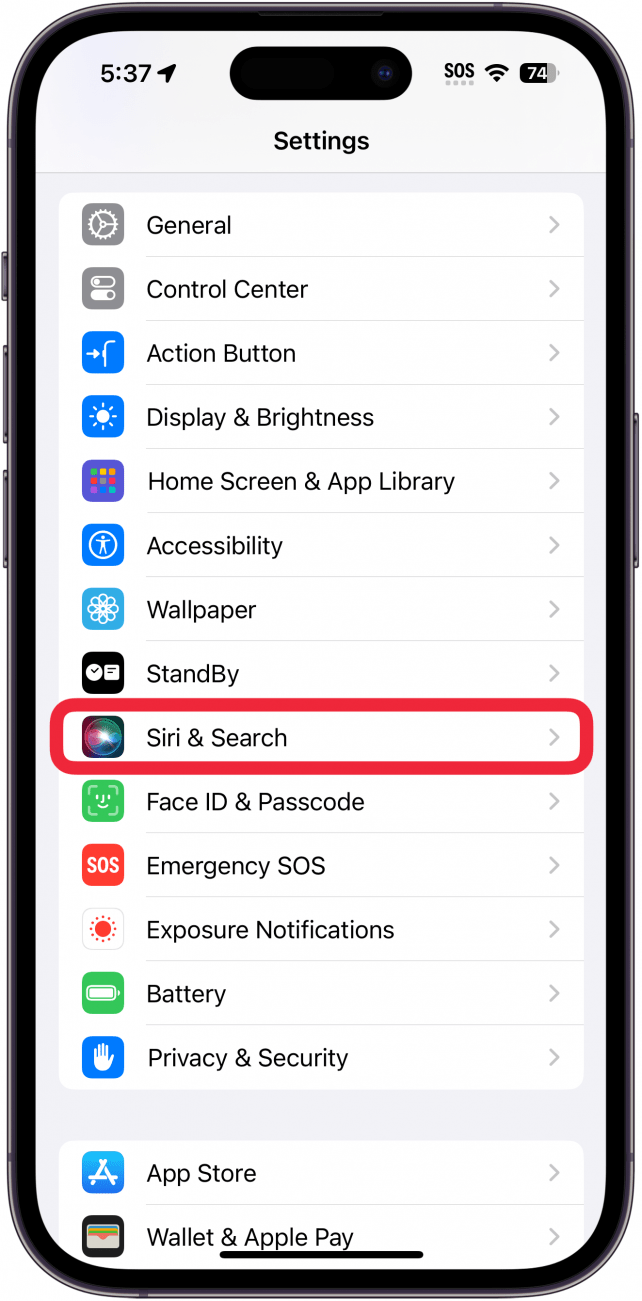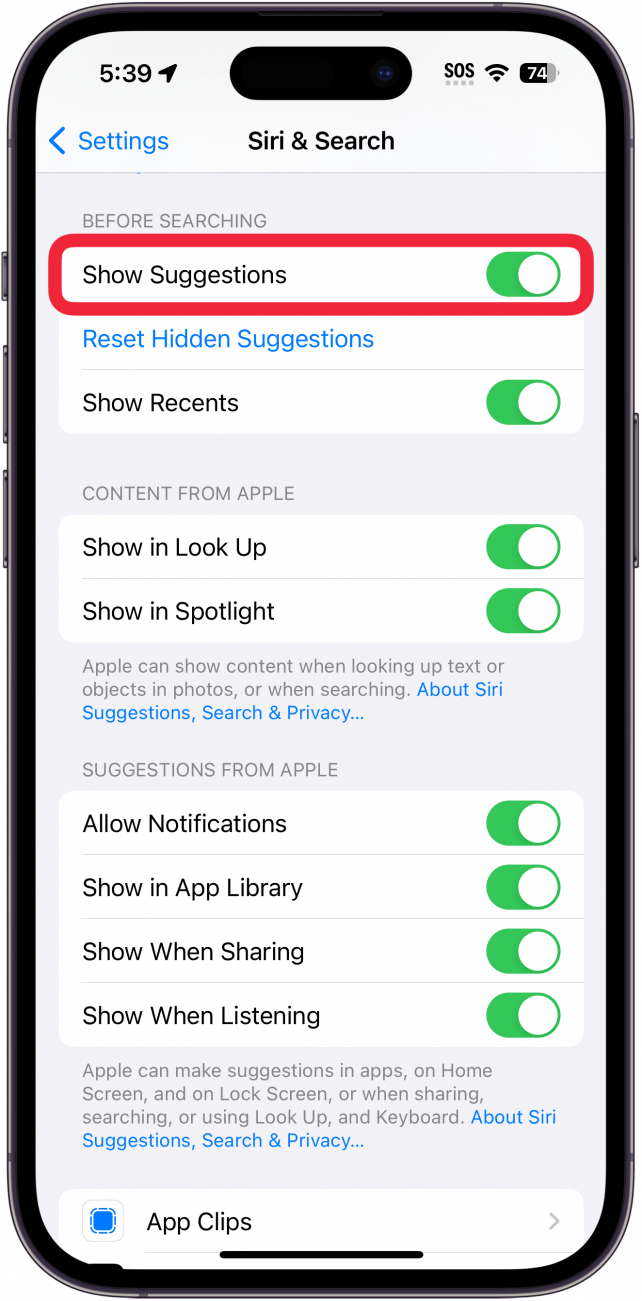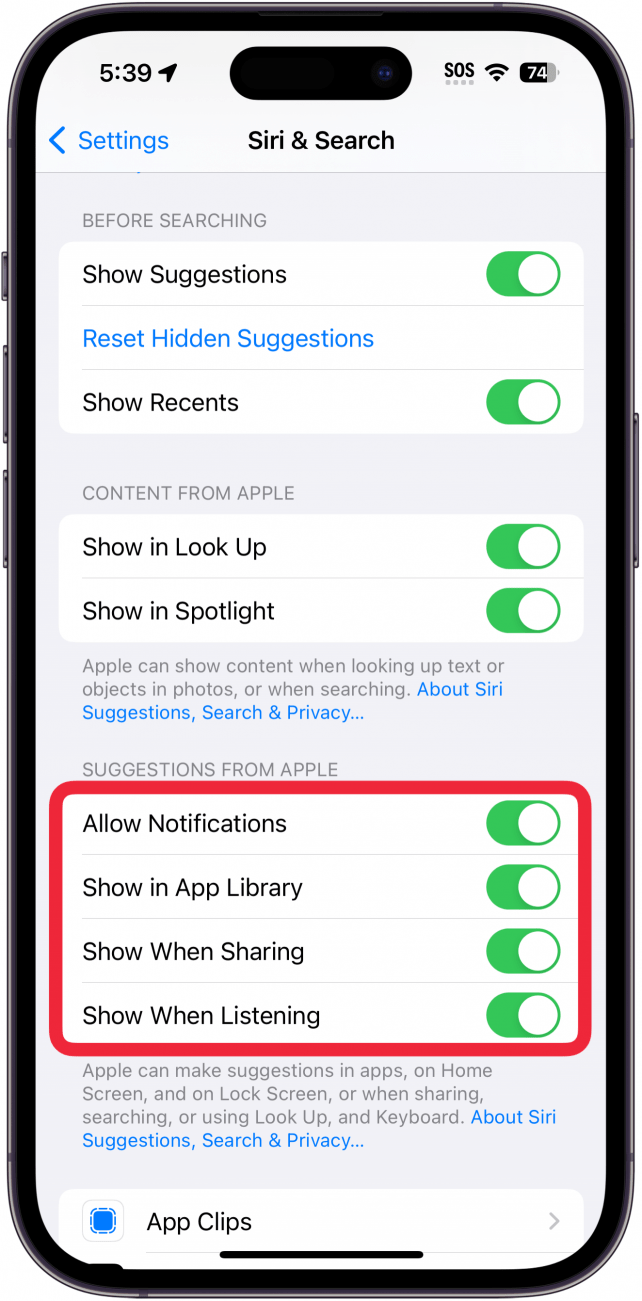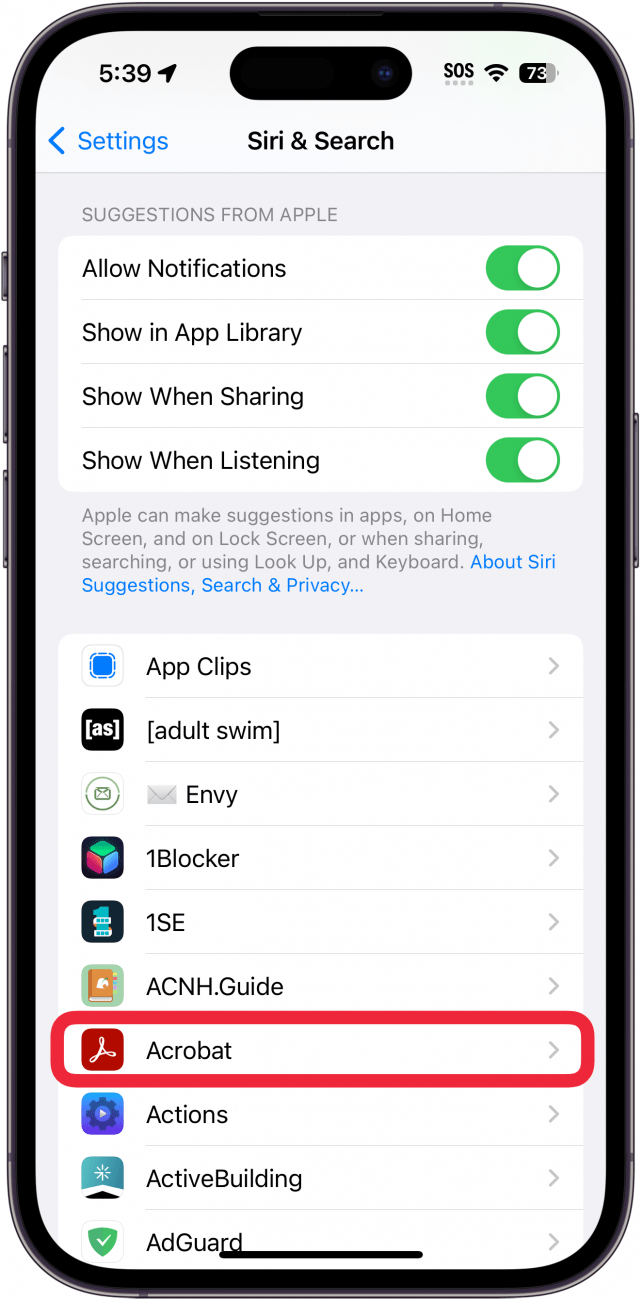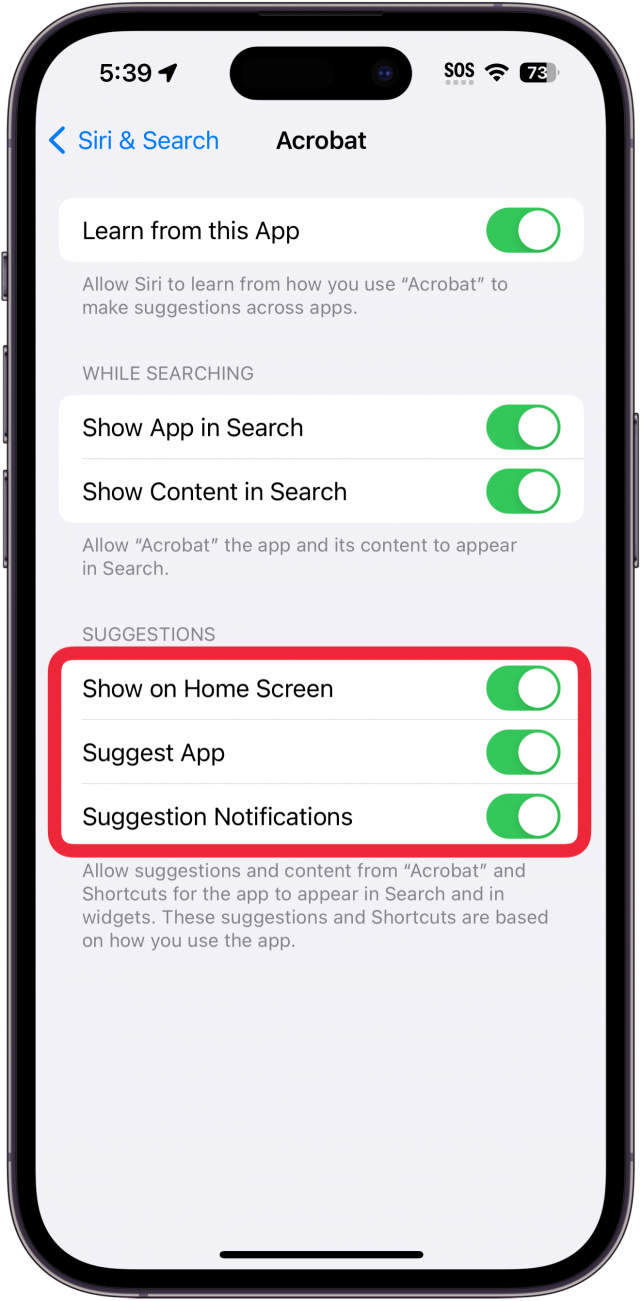SIRI עוקב אחר הרגלי האייפון שלך, כולל למי שאתה פונה, לאילו אפליקציות אתה משתמש, והיכן אתה נמצא כדי לספק הצעות SIRI בחיפוש זרקור. עם זאת, אם אתה מעדיף שסירי לא ציפתה לכל חיפוש שלך, אתה יכול לכבות את ההצעות של סירי.
למה תאהב את הטיפ הזה:
- מנע הצעות מביכות של הצעות בעת שימוש בחיפוש זרקור.
- הימנע מהצעות לא רלוונטיות כשמנסים למצוא משהו.
כיצד לכבות את הצעות סירי
דרישות מערכת
טיפ זה עובד באייפונים המריצים iOS 9 ואילך, אך צילומי המסך למטה נלכדו ב- iOS 17. גלה כיצד לעדכן לגירסה האחרונה של iOS .
הצעות SIRI יכולות להועיל לניווט במהירות רבה יותר של האייפון שלך, אך אם אינך רוצה שסירי תציע לך אפליקציות ספציפיות בעת השימוש בחיפוש, אתה יכול להשבית תכונה זו. לקבלת טיפים וטריקים נוספים של סירי נסתרים, כמו איך להקים היי סירי , בדוק את החינמי שלנו טיפ של היום עלון. עכשיו, הנה כיצד לכבות את ההצעות של סירי:
 גלה את התכונות הנסתרות של ה- iPhone שלך עם טיפ יומי (עם צילומי מסך והוראות ברורות) כך שתוכל לשלוט באייפון שלך תוך דקה אחת בלבד ביום.
גלה את התכונות הנסתרות של ה- iPhone שלך עם טיפ יומי (עם צילומי מסך והוראות ברורות) כך שתוכל לשלוט באייפון שלך תוך דקה אחת בלבד ביום.
- פתח הגדרות , והקש על Siri & Search .

- גלול מטה והקש על המיתוג ליד כדי להציג הצעות .

- הקש על המיתוגות תחת הצעות של אפל כדי להשבית את ההצעות לחלוטין.

- כדי לכבות את ההצעות SIRI לאפליקציה ספציפית, גלול מטה עוד יותר לרשימת האפליקציות והקש על האפליקציה שברצונך לשנות.

- הקש על המיתוגות תחת הצעות כדי למנוע מאפליקציה זו להופיע כהצעה.

ככה להיפטר מהצעות סירי! עכשיו, אסור לך שום בעיה עם סירי להציע הצעות שאתה לא רוצה. בשלב הבא, גלה כיצד לנקות את היסטוריית החיפוש של סירי .